 Эта команда открывает свертывающееся окно « Библиотека » на закладке « Мебель », откуда мебель может быть добавлена в проект. Что бы вставить элемент мебели в проект, следует выделить его, затем нажав и удерживая левую кнопку мыши перетянуть его из « Библиотеки » на желаемое место в проекте и отпустить левую кнопку мыши. Перекрытие возможно при вставке. Объект вставленный из « Библиотеки » всегда сгруппирован. Закладкой « Другое » в окне « Библиотеки » пользоваться так же как и закладкой « Мебель ».
Эта команда открывает свертывающееся окно « Библиотека » на закладке « Мебель », откуда мебель может быть добавлена в проект. Что бы вставить элемент мебели в проект, следует выделить его, затем нажав и удерживая левую кнопку мыши перетянуть его из « Библиотеки » на желаемое место в проекте и отпустить левую кнопку мыши. Перекрытие возможно при вставке. Объект вставленный из « Библиотеки » всегда сгруппирован. Закладкой « Другое » в окне « Библиотеки » пользоваться так же как и закладкой « Мебель ». 
В окне « Библиотеки » есть следующие элементы управления:
- Закладки – расположены вверху окна и переключают между каталогами « Библиотеки » (« Мебель », « Элементы », « Материалы » и « Другое »)
- Список папок библиотеки — расположен под закладкой и позволяет просматривать содержимое подкаталогов выбранного каталога.
- Кнопка
 — перемещает в родительский каталог данного подкаталога.
— перемещает в родительский каталог данного подкаталога. - Переключатели режима просмотра содержимого каталога:
 показывает содержимое в виде значков, а
показывает содержимое в виде значков, а  — в форме детализированного списка с указанием размеров и др. Установка детализированного списка позволяет сортировать каталог. Для этого надо щелкнуть левой кнопкой мыши по названию столбца по которому вы хотите отсортировать каталог (например, «Название», «Ширина»). Если после того как каталог отсортирован по какому-то параметру, вы повторите сортировку по этому же параметру, то список будет отсортирован в обратном порядке. Если теперь изменить режим просмотра каталога со списка на значки сортировка не изменит своего порядка.
— в форме детализированного списка с указанием размеров и др. Установка детализированного списка позволяет сортировать каталог. Для этого надо щелкнуть левой кнопкой мыши по названию столбца по которому вы хотите отсортировать каталог (например, «Название», «Ширина»). Если после того как каталог отсортирован по какому-то параметру, вы повторите сортировку по этому же параметру, то список будет отсортирован в обратном порядке. Если теперь изменить режим просмотра каталога со списка на значки сортировка не изменит своего порядка. - Выпадающий список размеров значков – когда содержимое каталога отображается значками вы можете изменять размер значков (по умолчанию размер значков 48 х 48).
- Кнопка которая сворачивает окно « Библиотеки »
 (верхний правый угол окна). Если вы щелкнете по ней еще раз то исходный размер каталога восстановится.
(верхний правый угол окна). Если вы щелкнете по ней еще раз то исходный размер каталога восстановится. - Кнопка которая закрывает окно « Библиотеки »
 (верхний правый угол окна).
(верхний правый угол окна).
Настройка библиотеки в ПРО100 (Версия 5)
Дополнительные функции работы с каталогами доступны правым щелчком в области каталога (Рис. 11). Первые четыре пункта контекстного меню относятся к режимам отображения содержимого каталогов (кроме описанных выше режимов «Большие значки», и «Детализированный список», есть еще два режима, а именно «Маленькие значки», «Список»). Следующие четыре доступны только для режима «Большие значки» и изменяют размер отображаемых значков. «Обновить» прочитывает содержимое каталога для обнаружения изменений внесенных после открытия библиотеки.
Не работает библиотека ПРО100 ? Не проблема!


Окно « Обновление библиотеки » открывается после вызова команды «Обновить», которое позволяет проверить содержимое библиотеки на правильность ссылок и при необходимости адаптировать к библиотеку к более ранним версиям программы. Эта команда зависимо от места с которого она была вызвана (щелчком по объекту библиотеки или по пустому пространству библиотеки) может работать для отдельного объекта или всего каталога, откуда была вызвана, соответственно. Первое поле открывшегося окна « Обновление библиотеки » содержит описание текущего местоположения в библиотеке. Флажок «Обработка подкаталогов» позволяет распространить операцию на все подкаталоги данного каталога. Флажок «Проверка материалов» означает, что проверка на соответствие материалов в библиотеке мебели материалам в библиотеке материалов будет проведена во время обновления выпадающий список «Версия результирующего файла» позволяет сохранить файлы библиотеки в формате одной из предыдущих версий PRO100.

Если вы подтвердите выбор нажатием «Оk» это конвертирует библиотеку в соответствии с установленными параметрами. Если будет обнаружена некорректность ссылки на материал, то PRO100 предложит указать правильный путь к материалу. Результатом операции обновления будет перезапись объектов библиотеки в существующие файлы *.meb, но уже в указанной версии результирующего файла.
Предыдущие версии файлов библиотеки конвертируются в файлы с тем же именем но расширением *.~meb. Этим способом вы получаете резервную копию библиотеки, используемой в данный момент. Вы можете отменить результат конвертации или восстановить потерянные файлы просто изменив расширение резервной копии с *.~meb на *.meb.
Примечание: Особенностью файлов PRO100 (файлов проектов и элементов мебели) является то, что они не сохраняют текстуры, а только путь к файлам текстур библиотеки материалов. Поэтому для правильного отображения проектов и элементов библиотеки мебели после переноса файлов на другой компьютер, следует проверить правильно расположены ли используемые материалы или переносить библиотеку материалов вместе с файлами.
В PRO100 все стандартные операции с диском (копирование файлов, перемещение папок и т.д.) отключены, их можно осуществить только средствами операционной системы.
Источник: art-pro100.ru
Уроки PRO100 БЕСПЛАТНО. Блог технолога.
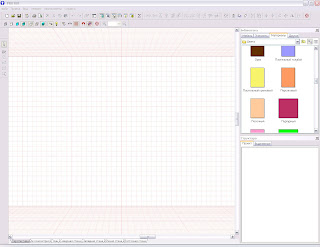
Давайте рассмотрим все по порядку и разберемся что я для чего тут нужно.
В меню кнопки «Файл» мы видим стандартные и всем привычные функции
— новый — для создания нового документа
— новый по шаблону
— открыть — для открытия сохраненных проектов
— сохранить
— сохранить как
— экспорт — для экспорта рисунка в файл jpeg. Заменяет скриншот экрана. Можно выбирать разрешение.
— свойства проекта — это то самое всплывающее окно, которое появляется при запуске программы. Также появляется при двойном клике по любой стене помещения.
— настройки страницы
— просмотр печати
— печать
— список последних проектов
Кнопки меню «Файл» дублируются на панели инструментов:

Все кнопки меню «Правка» дублируются на панель инструментов или при правом клике мышью. Пользоваться ими оттуда гораздо удобнее.
Тут мы видим привычные
— отменить/повторить,
— вырезать/копировать/вставить/удалить,
— добавить в библиотеку/вставить из библиотеки (так можно добавить в свою библиотеку только что нарисованный шкаф, или извлечь его оттуда), проще делать правой клавишей мыши (в библиотеку) и перетаскиванием (из библиотеки)
— сгруппировать/разгрупировать (позволяет объединять несколько деталей в одну конструкцию для перемещения), проще делать правой клавишей мыши;
— размножить (это как копировать и сразу вставить), на практике это делается так — если во время перемещения левой клавишей любого элемента быстро нажать правую клавишу, то на курсоре останется копия, а оригинал будет на месте, где был до перемещения;
Кнопки меню «Правка» также можно найти на панели инструментов (кроме группировки, она делается при помощи правой клавиши мыши)
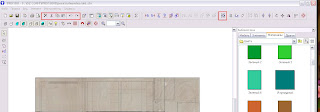
В меню «Вид» также дублируются все кнопки на панель инструментов. Они отвечают за вид или ракурс изображенных предметов.
Но пройдемся по ним быстренько:
— каркас/набросок/цвета/текстуры — можно попробовать поменять и посмотреть на результат. В режиме каркаса видны все полки-внутренности, в режиме текстуры самый интересный внешний вид;
— контуры/полупрозрачность/затенение — тоже отвечают за внешний вид предметов. Контуры делают рисунок более четким, полупрозрачность приоткрывает нам скрытые элементы, например полки за дверками, затенение добавляет реалистичности картинке;
— фотореалистичное изображение — требует установки источников света, от которых появляются лучи света и тени, которые при грамотной расстановке делают картинку реалистичной;
— выглаживание краев — достаточно один раз включить и контуры будут автоматически выравниваться;
— метки — выводят названия предметов, я не пользуюсь
— размеры — это та область в которой создателям программы есть над чем поработать. В программе нельзя самостоятельно ставить размерные линии там где надо. Программа сама их ставит там где хочет. Я этой функцией не пользуюсь.
— сетка — можно менять размеры. Несет чисто декоративную функцию, хотя можно привязываться к углам, но это сильно мешает в работе.
— фон — окрашивает задний фон в светло-бежевый цвет.
— вид — тут дублируются вкладки идущие по низу, под изображением, переключается вид изображения (план — сверху, северная стена — вид спереди, южная — сзади, западная и восточная — слева и справа. в перспективе можно вращать комнату, ну и аксонометрия)
— центрирование — кнопочка для возврата построенного изображения в центр экрана. Может пригодиться, когда закрутишься и потеряешься)
— увеличить/уменьшить — обычное приближение и удаление. Удобнее делать колесиком.
— панели инструментов — вот тут должны стоять галочки во всех пунктах, тогда не придется пользоваться этими вкладками.
Вот так выглядят кнопки меню «Вид» на панели инструментов:
Источник: pro100-master.blogspot.com
Как установить библиотеку в программу про100

В настоящее время разработка программного обеспечения является очень популярным и высокооплачиваемым направлением. Однако, для успешной работы программисту необходимо знание множества инструментов и технологий. Одним из таких инструментов является библиотека, которая служит для упрощения процесса программирования и расширения функционала программы.
В данной статье мы рассмотрим процесс установки библиотеки в программу про100. Каждый программист, работающий с данной программой, сталкивался с необходимостью установки новой библиотеки, чтобы расширить функционал программы или улучшить ее производительность.
Шаги установки библиотеки в про100 будут описаны подробно и пошагово, что позволит любому пользователя с легкостью выполнить данную операцию и использовать новую библиотеку в своих проектах.
Шаг 1. Ознакомление с программой про100
Что такое про100?
Программа про100 – это программное обеспечение для проектирования интерьеров, создания дизайн-проектов и расчета сметы. Она предназначена для профессиональных дизайнеров и архитекторов, а также для любителей, которые хотят создавать уникальные и красивые дизайны для своих домов и квартир.
Как установить программу про100?
Перед тем, как установить программу про100, нужно убедиться, что у вашего компьютера соответствующие системные требования для работы данной программы. Минимальные технические требования можно найти на официальном сайте разработчика.
Для установки программы про100, нужно:
- Скачать установочный файл с официального сайта разработчика.
- Запустить установочный файл и следовать инструкциям на экране для завершения установки.
- После установки программы про100, можно начать создавать проекты и работать с библиотекой материалов и мебели.
Как добавить новую библиотеку в программу про100?
Чтобы добавить новую библиотеку в программу про100, нужно:
- Скачать библиотеку из интернета или создать собственную.
- Сохранить файлы библиотеки в специальной папке с названием «Базы данных» в папке с установленной программой про100.
- Запустить программу про100.
- Перейти в меню «Настройки» и выбрать пункт «Базы данных».
- Нажать кнопку «Добавить базу данных» и выбрать файлы библиотеки, которую вы хотите добавить.
- Библиотека будет добавлена в программу про100 и готова к использованию.
Шаг 2. Поиск подходящей библиотеки
Определение задач программы
Прежде чем искать подходящую библиотеку, необходимо определить, какие задачи должна решать программа. Например, если программа должна работать с графикой, то необходимо искать библиотеки, специализирующиеся на построении графических объектов, анимации и т.д.
Поиск в Интернете
Самый простой и быстрый способ найти нужную библиотеку – использовать поисковую систему, например, Google. В строке поиска необходимо ввести ключевые слова, описывающие задачи программы, например, «графика для С++». После этого можно изучить результаты поиска и выбрать подходящую библиотеку.
Сайты программистов и форумы
Помимо поисковых систем, можно использовать специализированные сайты программистов и форумы. На форумах обычно обсуждаются различные вопросы программирования, в том числе и про использование библиотек. На таких сайтах можно найти советы опытных программистов, а также рекомендации по выбору подходящей библиотеки.
Оценка и выбор библиотеки
После того, как была найдена необходимая библиотека, необходимо ее оценить и выбрать подходящую. Для этого можно изучить описание библиотеки и ее возможности, прочитать отзывы пользователей, изучить примеры использования и т.д. Важно выбрать библиотеку, которая соответствует задачам программы и, при этом, имеет удобный интерфейс и хорошую документацию.
Шаг 3. Скачивание и распаковка библиотеки
Скачивание библиотеки
Для того, чтобы скачать библиотеку, необходимо зайти на официальный сайт программы про100 и перейти в раздел «Библиотеки». Далее нужно выбрать нужный формат библиотеки и скачать архив.
Важно: перед скачиванием убедитесь, что выбрали версию библиотеки, которая подходит для вашей версии программы про100.
Распаковка библиотеки
После того, как архив с библиотекой был скачан, необходимо его распаковать. Для этого следует щелкнуть правой кнопкой мыши по скачанному архиву и выбрать опцию «Извлечь все…».
После этого на экране появится окно, где нужно выбрать папку для распаковки библиотеки. Рекомендуется выбрать папку, которая находится внутри папки с установленной программой про100.
После того, как выбор папки был сделан, нажмите на кнопку «Извлечь». После окончания процесса распаковки библиотека будет готова к использованию в программе про100.
Шаг 4. Подключение библиотеки к программе
1. Скачивание и установка библиотеки
Перед подключением библиотеки в программу про100 необходимо скачать ее с сайта производителя и установить на компьютер. Обычно библиотека поставляется в виде архива, который нужно распаковать и поместить в папку с программой про100 или в отдельную папку, на которую будет ссылаться программа.
2. Подключение библиотеки в программе
Для того чтобы подключить библиотеку к программе, необходимо запустить про100 и открыть меню настроек. В меню выбрать пункт «Пути к библиотекам» и указать путь к папке, в которой находится библиотека. После этого нужно перезапустить программу, чтобы библиотека была загружена.
3. Использование библиотеки в программе
После того как библиотека была успешно подключена к программе, можно начинать ее использовать. Для этого в меню про100 выбрать соответствующую категорию и найти в ней нужный элемент. После выбора элемента, его можно редактировать и добавлять в проект.
Таким образом, подключение библиотеки к программе про100 — это несложный процесс, который позволяет расширить функционал приложения и увеличить эффективность работы с ним.
Шаг 5. Проверка работоспособности библиотеки
1. Создание нового проекта
Для проверки работоспособности установленной библиотеки необходимо создать новый проект в программе PRO100. Для этого нужно выбрать пункт «Файл» в меню программы и выбрать «Новый проект».
2. Добавление элементов из установленной библиотеки
После создания нового проекта нужно открыть окно «Библиотека». В нем можно выбрать нужную библиотеку и добавить элементы в проект. Необходимо проверить, что добавление элементов происходит без ошибок.
3. Проверка функциональности элементов
После добавления элементов в проект необходимо проверить их функциональность. Для этого нужно выполнить все необходимые действия в программе, которые используют элементы, добавленные из установленной библиотеки. Также нужно проверить, что элементы отображаются корректно и отвечают всем требованиям проекта.
Если все элементы работают корректно, можно считать, что установка библиотеки прошла успешно. В случае возникновения каких-либо проблем необходимо обратиться к специалистам или на форум производителя.
Шаг 6. Оптимизация работы с библиотекой
1. Избегайте дублирования кода
При работе с библиотекой убедитесь, что код с ее вызовами не дублируется в разных частях программы. Дублирование может привести к ошибкам и увеличению размера исполняемого файла. Вместо этого выделите функции, которые используют библиотеку, в отдельный файл и вызывайте их по необходимости.
2. Используйте более эффективные функции
Некоторые библиотеки могут иметь несколько функций для решения одной и той же задачи. Обратитесь к документации и выберите более оптимальный вариант. Также можете использовать более продвинутые функции, которые могут обрабатывать большие объемы данных быстрее.
3. Переиспользуйте результаты функций
Если результат работы функций используется многократно, то его можно сохранить и переиспользовать вместо повторного вызова функции. Например, если вы выполняете вычисления над изображениями, то можете сохранить результат обработки в отдельной переменной и использовать его при необходимости вместо повторного вызова функции обработки.
4. Ограничьте импорты
Если вы используете только некоторые функции из библиотеки, то импортируйте только их, а не всю библиотеку. Это сэкономит память и увеличит скорость загрузки программы.
Шаг 7. Полезные советы по работе с библиотеками в программе про100
1. Сортировка элементов в библиотеке
Тщательно организуйте элементы в библиотеке, чтобы было легко найти нужный элемент при следующем проектировании. Сортируйте элементы по названию, размеру, типу, цвету и т.д.
2. Добавление собственных элементов в библиотеку
Если вы не нашли нужный элемент в библиотеке, вы можете сами создать его и добавить в библиотеку. Но будьте внимательны: проверьте, не дублируются ли уже имеющиеся элементы. Кроме того, не добавляйте элементы, которые будут редко использоваться, чтобы не «загромождать» библиотеку.
3. Обновление библиотеки
Чтобы быть уверенным, что вы используете последнюю версию библиотеки, регулярно обновляйте ее. Для этого периодически проверяйте сайт производителя на наличие новых версий.
4. Создание «базовой» библиотеки для новых проектов
Если вы часто работаете над проектами одного типа (например, изготовление мебели), создайте «базовую» библиотеку, которую вы будете использовать для всех новых проектов данного типа. Это не только сокращает время на создание новых проектов, но и упрощает процесс проектирования.
5. Резервное копирование библиотеки
Не забывайте регулярно сохранять резервные копии библиотеки. Так вы сможете быстро восстановить библиотеку в случае ее потери или повреждения.
- Положите резервную копию на внешний жесткий диск или в облачное хранилище.
- Задавайте понятные названия для копий.
- Сохраняйте обе последние версии библиотеки: текущую и предыдущую.
Вопрос-ответ
Как установить библиотеку в программу про100?
Чтобы установить библиотеку в программу про100, необходимо выполнить несколько простых шагов…
Могу ли я установить библиотеку в программу про100, если я не являюсь профессиональным программистом?
Да, вы можете установить библиотеку в программу про100, даже если не являетесь профессиональным программистом…
Каковы системные требования для установки библиотеки в программу про100?
Системные требования для установки библиотеки в программу про100 зависят от версии программы и используемой операционной системы…
Могу ли я использовать библиотеку, установленную в другой программе, в про100?
Да, вы можете использовать библиотеку, установленную в другой программе, в про100, если она совместима с требуемыми версиями и настройками…
Если я установлю новую библиотеку, это повлияет на работу программы про100?
Установка новой библиотеки может повлиять на работу программы про100, но в большинстве случаев это не должно привести к серьезным проблемам…
Где я могу найти дополнительные библиотеки для программы про100?
Дополнительные библиотеки для программы про100 можно найти на официальном сайте производителя, на специализированных форумах и сайтах обмена файлами…
Какие есть альтернативы установке библиотеки в программу про100?
Альтернативой установке библиотеки в программу про100 может быть использование других программ с поддержкой нужных функций, либо написание собственной программы с требуемыми функциями…
Источник: bojsya.ru